各位读者,如何轻松制作联欢会预算表,一直是困扰许多人头疼的问题。php小编百草特此收集整理了详细的excel操作教程,一步步带你解决这个问题。
1、首先打开Excel2007,点击右下角页面布局。
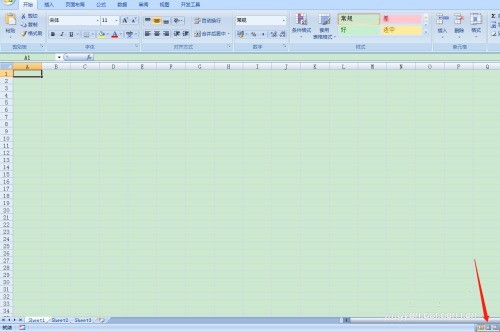
2、点击工具栏上【页面布局】选择【纸张方向】选择【横向】。
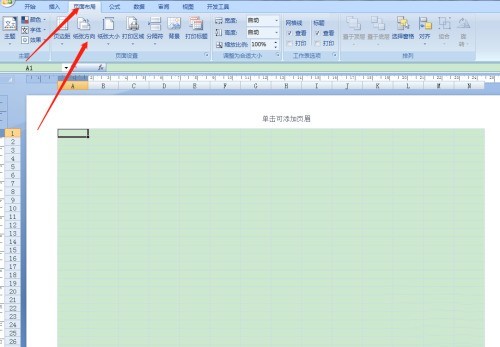
3、按住鼠标左键框选第一行,在左侧调整行高,然后点击工具栏,选择合并单元格,然后点击添加所有框线。
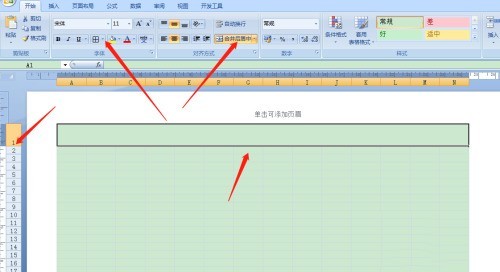
4、输入表格名称【联欢会预算表】,点击工具栏,字体设置24号,文字居中对齐,然后点击【加粗】。
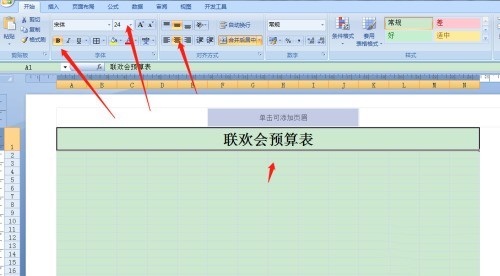
5、框选第二行,在左侧调整行高,然后点击工具栏,添加所有框线。
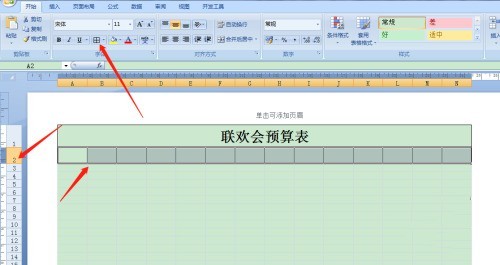
6、如下图所示,依次框选后合并单元格。
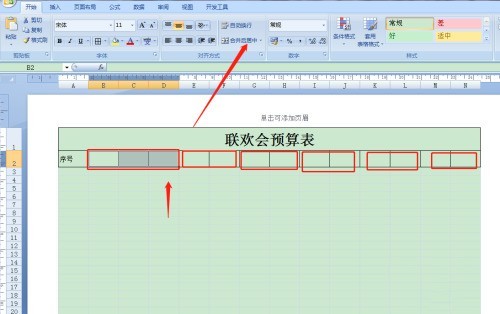
7、整个表头如下图所示,填写好对应的项目名称。
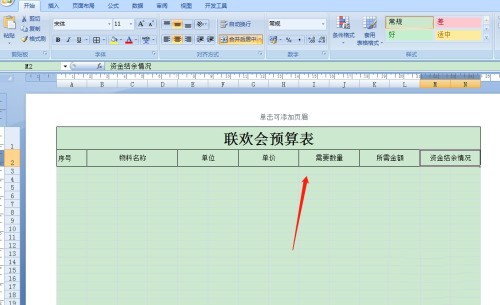
8、框选表头,然后点击工具栏,字体设置居中对齐,文字加粗。
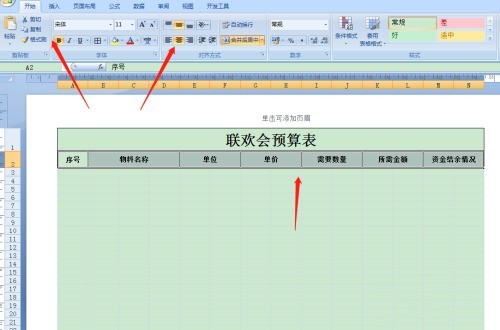
9、如下图所示,框选下面整页,然后点击添加所有框线。
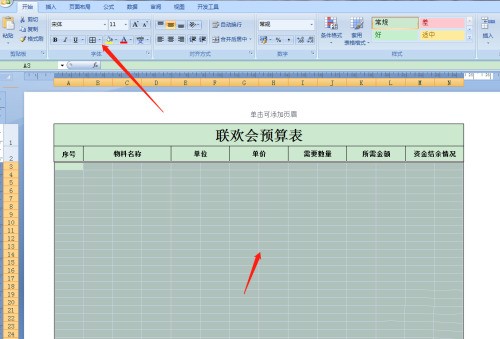
10、框选图中区域,然后点击工具栏,选择跨越合并。后边打红框的也是这么操作。
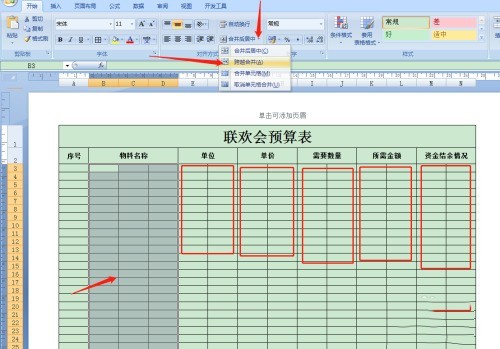
11、最后点击视图,取消网格线。
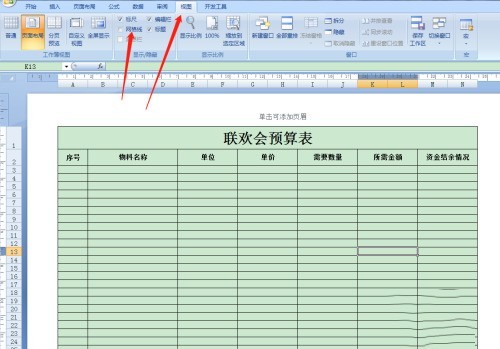
以上就是Excel怎么制作联欢会预算表_Excel制作联欢会预算表操作教程的详细内容,更多请关注php中文网其它相关文章!

全网最新最细最实用WPS零基础入门到精通全套教程!带你真正掌握WPS办公! 内含Excel基础操作、函数设计、数据透视表等

Copyright 2014-2025 https://www.php.cn/ All Rights Reserved | php.cn | 湘ICP备2023035733号